برای مکالمه و یا به عبارتی چت کردن با یک مخاطب در Gmail، ابتدا باید آنها را دعوت به گپ زدن کنید! شما می توانید این کار را از نوار چت در وب سایت Gmail انجام دهید. هدف ما در این پست آموزش آسان نحوه دعوت دیگران به چت در جیمیل می باشد. موضوع چت در جیمیل به دو بخش ارسال دعوت به چت در جیمیل و پاسخ به دعوت چت محدود می گردد که در ادامه این دو بخش را بطور مجزا و کامل توضیح خواهیم داد.
بخش اول: ارسال دعوت به چت در جیمیل

1) در مرحله اول وبسایت جیمیل را باز کنید و وارد آن شوید.

2) روی «مکالمات Hangouts» کلیک کنید این علامت نقل قول در گوشه پایین، سمت چپ صفحه شما قرار دارد.
- اگر نوار گفتاری شما در حال حاضر در منو مکالمات Hangouts است، آن را انتخاب نمایید.

3) روی نماد بزرگنمایی و یا ذره بین که در سمت چپ صفحه شما در کنار نام شما در نوار چت است کلیک کنید.
- اگر هیچ چتی ندارید، می توانید روی لینک «یک شروع جدید» (Start a new one) کلیک کنید.

4) جستجو برای کاربری که میخواهید دعوت کنید. نام و یا یک ایمیل شناخته شده یا شماره تلفن شخص مورد نظر برای چت در جیمیل را در نوار جستجوی تایپ کنید.
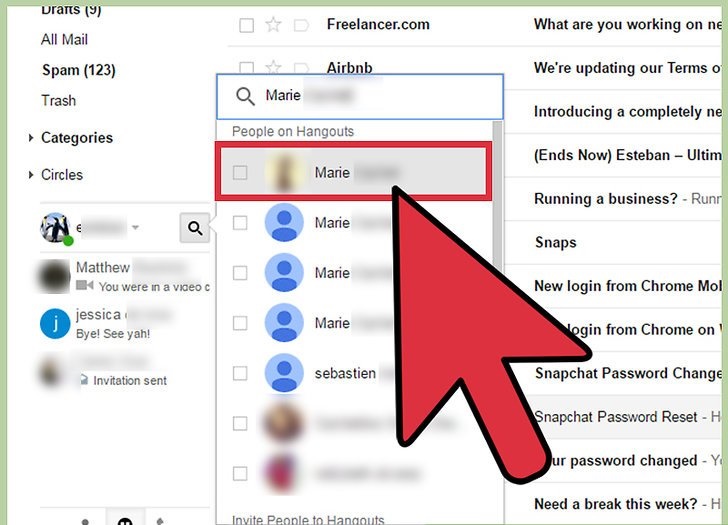
5) دفترچه تلفن گوشی همراه خود را باز نمایید.

6) روی ارسال دعوت (send invite) کلیک کنید. دعوت شما به شخص مورد نظر جهت چت در جیمیل ارسال می گردد! برای گپ زدن با مخاطب انتخاب شده شما باید این دعوت را قبول کنید.
بخش دوم : پاسخ به دعوت چت در جیمیل

1) همانند بخش اول وبسایت جیمیل را باز کنید و وارد شوید.

2) روی «مکالمات Hangouts» کلیک کنید این علامت نقل قول در گوشه پایین سمت چپ صفحه شما قرار دارد.
- اگر نوار گفتاری شما در حال حاضر در منو مکالمات Hangouts است، آن را انتخاب نمایید.

3) در این مرحله پیام دعوت خود را باز کنید. با انتخاب «پیامی به شما فرستاد» (Sent you a message) می توانید پیام دعوت به چت در جیمل ارسال شده برای شما، را مشاهده نمایید. در آن پیام “نام فرستنده” (Sender Name) را به صورت بولد و یا برجسته نوشته شده است.

4) روی دکمه Accept یا Ignore کلیک کنید. در نهایت شما با انجام این مراحل به سادگی به دعوت چت در جیمیل پاسخ دادید!
با همه این توضیحات و با توجه به همه این امکانات باز هم گوگل نتوانست کاربران را انطور که می خواست به سمت این برنامه بکشاند و در واقع می خواهیم بگوییم هر لحظه ممکن است این برنامه را نیز خدف کنند.

